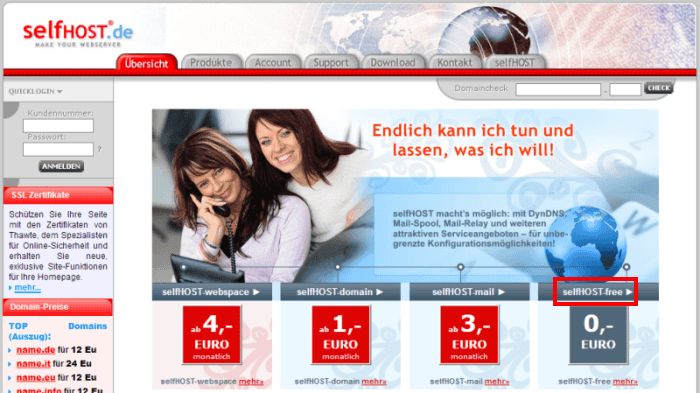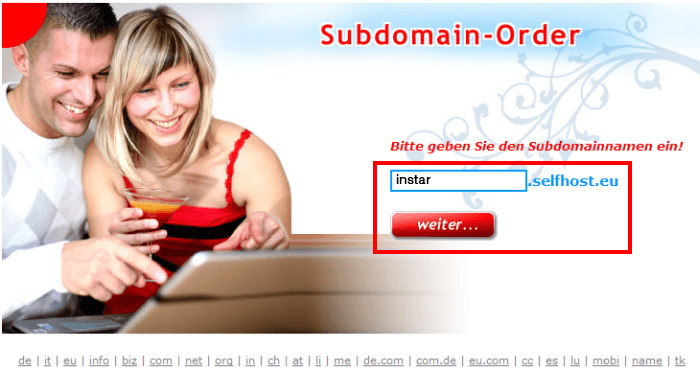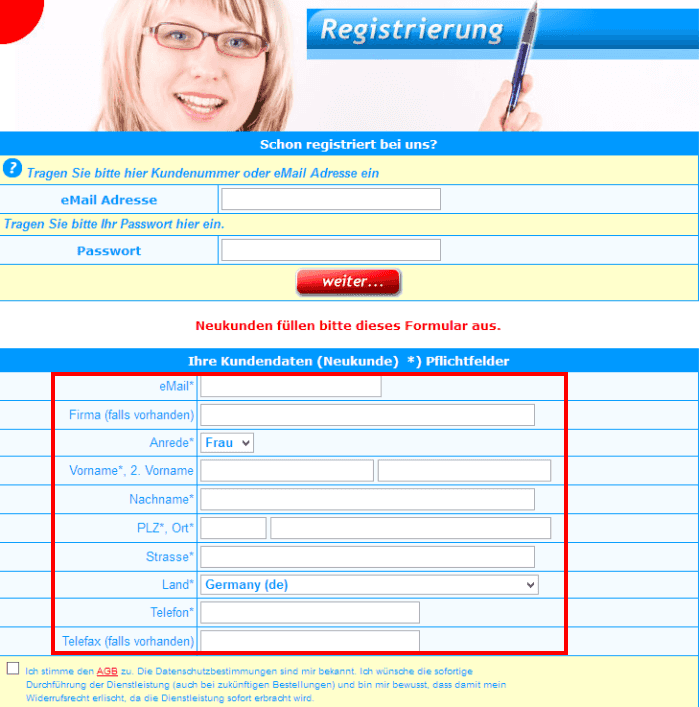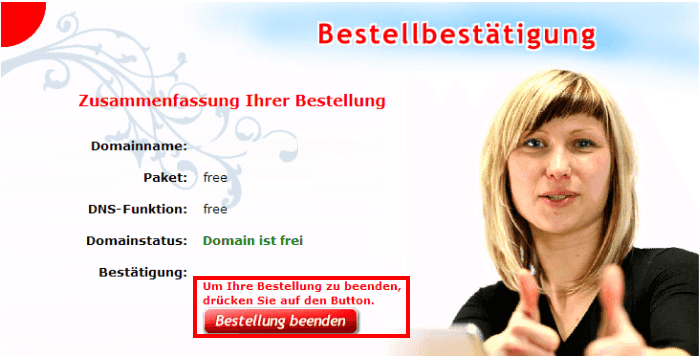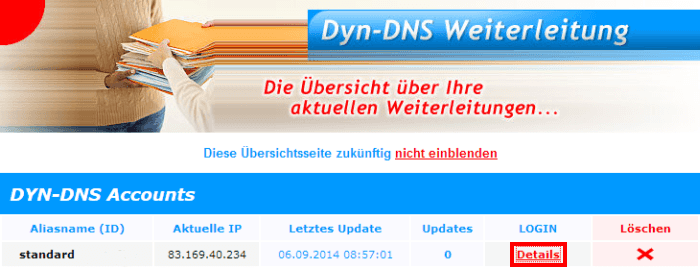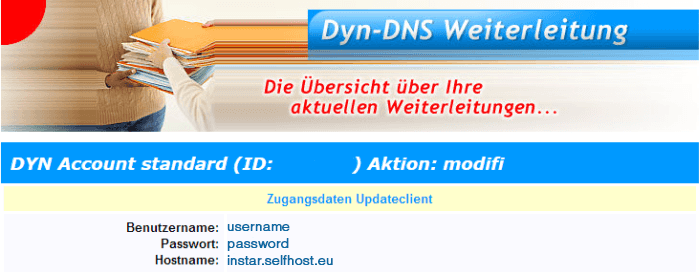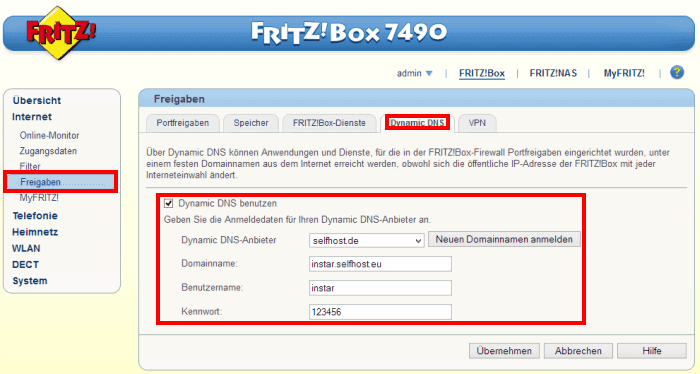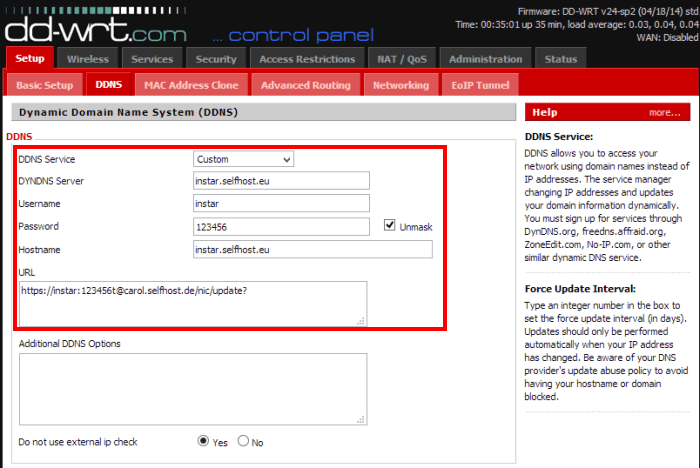DDNS Anbieter
Selfhost.de :: Managed DDNS Service
Um einen Selfhost Hostnamen zu erstellen, müssen Sie sich zuerst ein Benutzerkonto erstellen. Klicken Sie auf selfhost-free um zu starten.
Bestätigen Sie, dass Sie ein kostenloses Benutzerkonto erstellen möchten.
Geben Sie einen persönlichen Hostnamen ein, den Sie für Ihre Kamera verwenden möchten - wir verwenden einfach instar.
Obwohl Sie einen kostenlosen Account nutzen möchten, wird Sie Selfhost trotzdem nach Kontoinformationen fragen, falls Sie später Ihre Meinung ändern und sich für einen Premium Account entscheiden.
Nachdem Sie Ihre Informationen bestätigt haben, wird Selfhost die Verfügbarkeit Ihres Hostnames überprüfen und danach eine E-Mail Bestätigung durchführen.
Gehen Sie auf Details um bei Ihren Account Information zu checken, ob Sie Ihren DDNS-Hostnamen updaten müssen.
Schreiben Sie sich Ihren DYN Account Benutzernamen, Ihr Passwort und Ihr Hostname auf - diese Daten werden im nächsten Schritt benötigt.
Um Ihre AVM Fritzbox dazu zu nutzen, die Selfhost Adresse aktuell zu halten, gehen Sie auf Internet/Dynamisches DNS, wählen Sie Benutzerdefiniert aus dem DropDown-Menü und tippen Sie Ihre Benutzerinformationen aus den Schritten oben ein. Ihr Router wird nun die Selfhost Adresse jedes Mal aktualisieren, wenn Ihr Internet Service Provider Ihnen eine neue WAN-Adresse zugewiesen hat.
Um Ihren DD-WRT Router dazu zu nutzen, die Selfhost Adresse aktuell zu halten, gehen Sie auf Setup/DDNS, wählen Sie Benutzerdefiniert aus dem Dropdown-Menü und tippen Sie Ihre Benutzerinformationen aus den Schritten oben ein. Der HASH Schlüssel, der hier der Update URL genutzt wird, kann im Dashboard Ihrer Selfhost Webseite gefunden werden. Alternative können Sie auch Ihr Benutzername und Passwort nutzen. Ihr Router wird nun die No-IP Adresse jedes Mal aktualisieren, wenn Ihr Internet Service Provider Ihnen eine neue WAN-Adresse zugewiesen hat.
Die Update URL lautet:
https://user:passwort@hostname/nic/update?Ihr Router aktualisiert nun Ihre Selfhost-Adresse jedes Mal, wenn Ihr Internetdienstanbieter Ihnen eine neue WAN-IP-Adresse zuweist.
Diskutieren Sie diesen Artikel im INSTAR Forum !